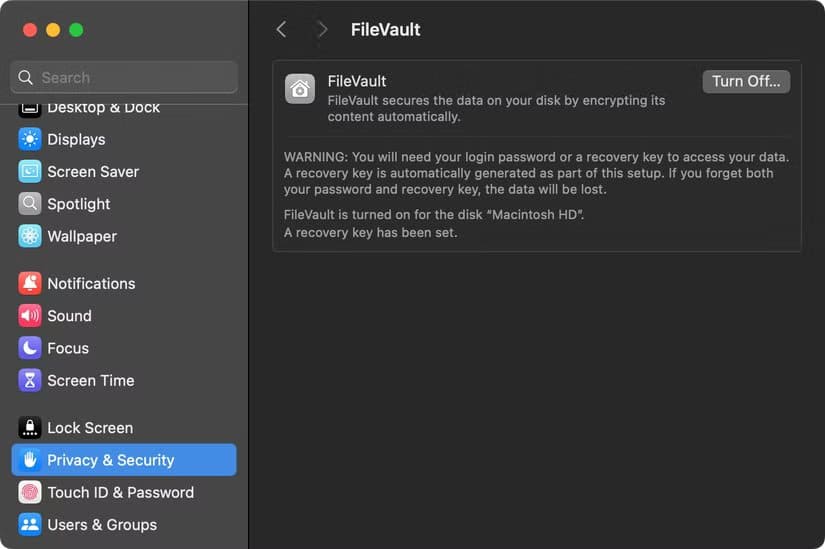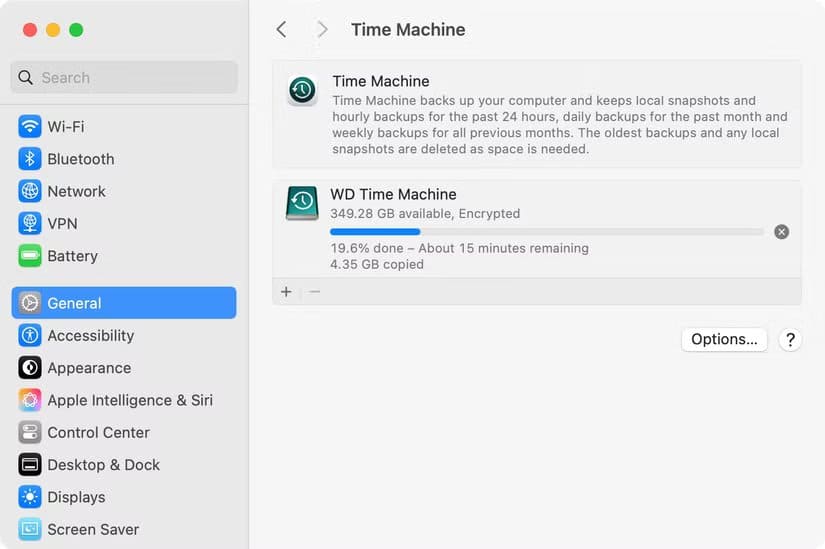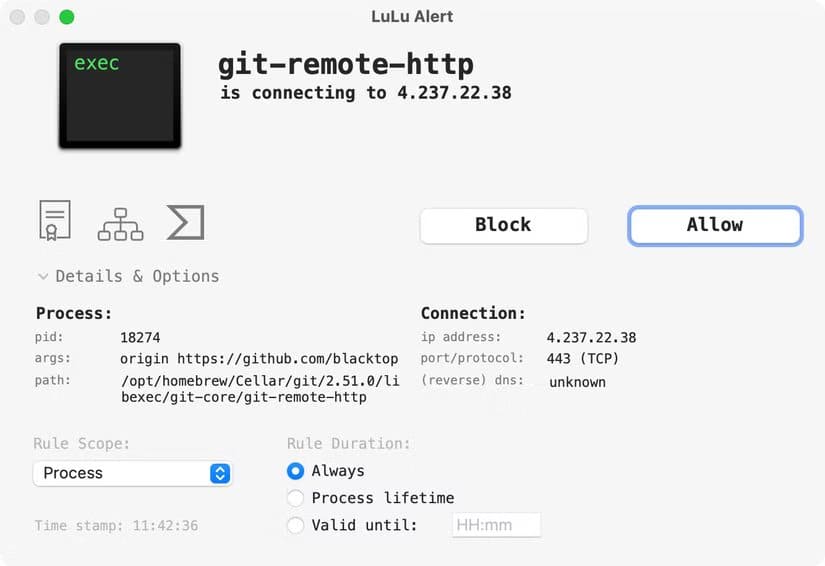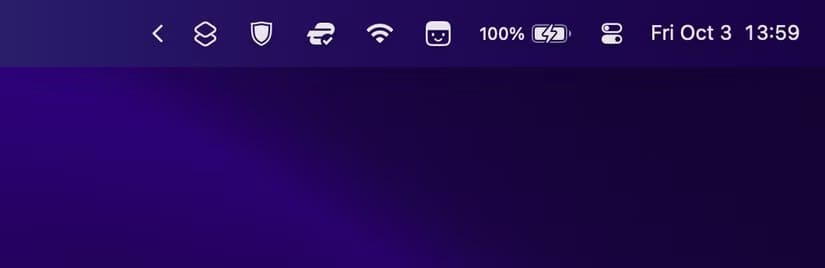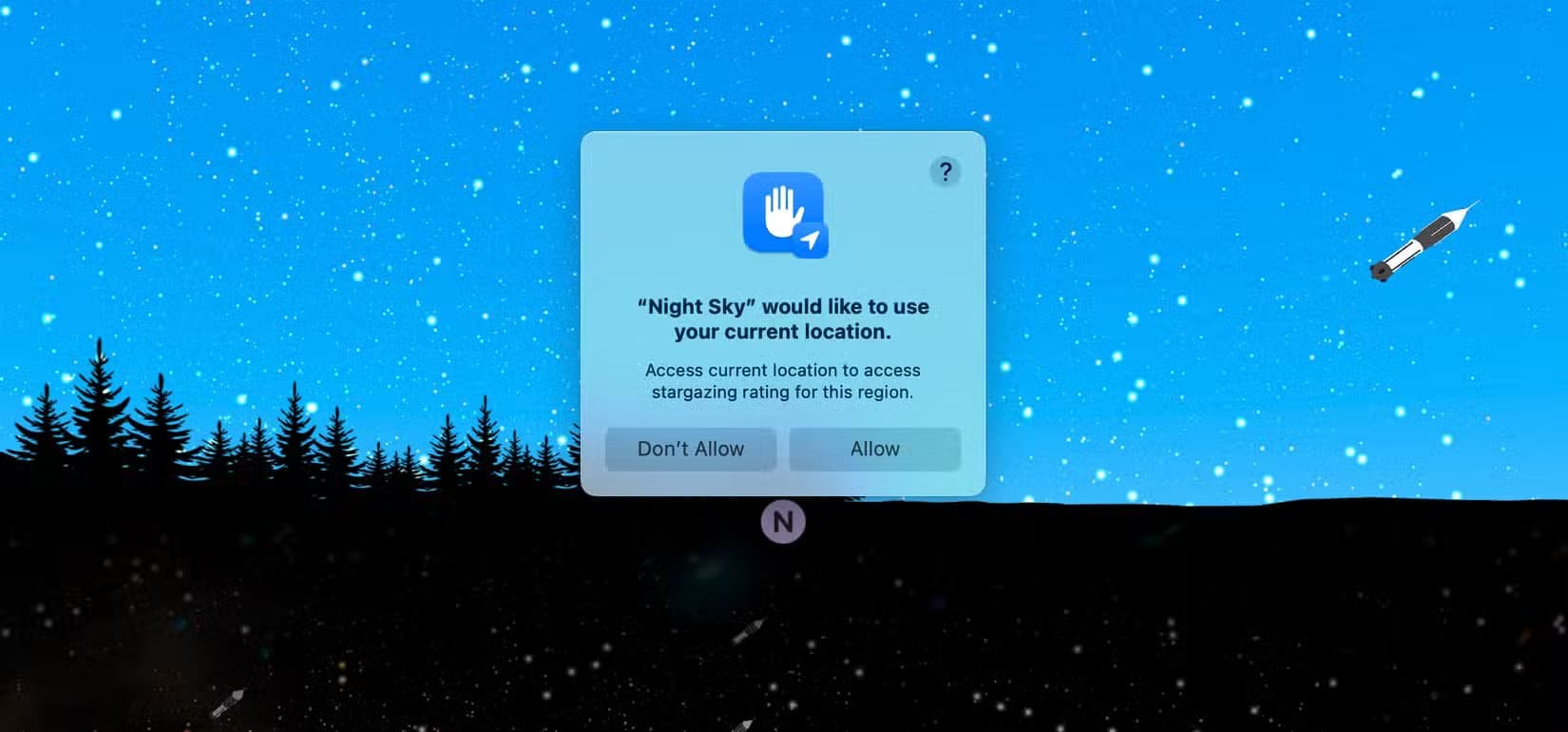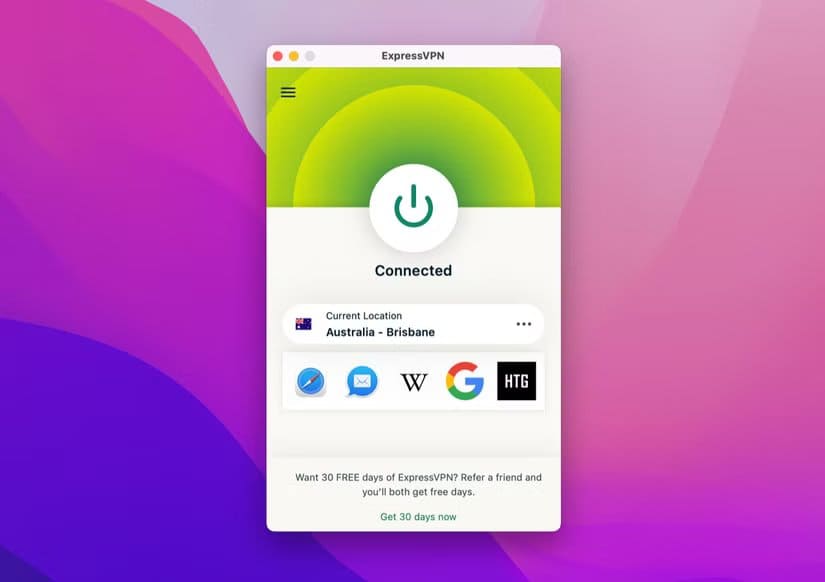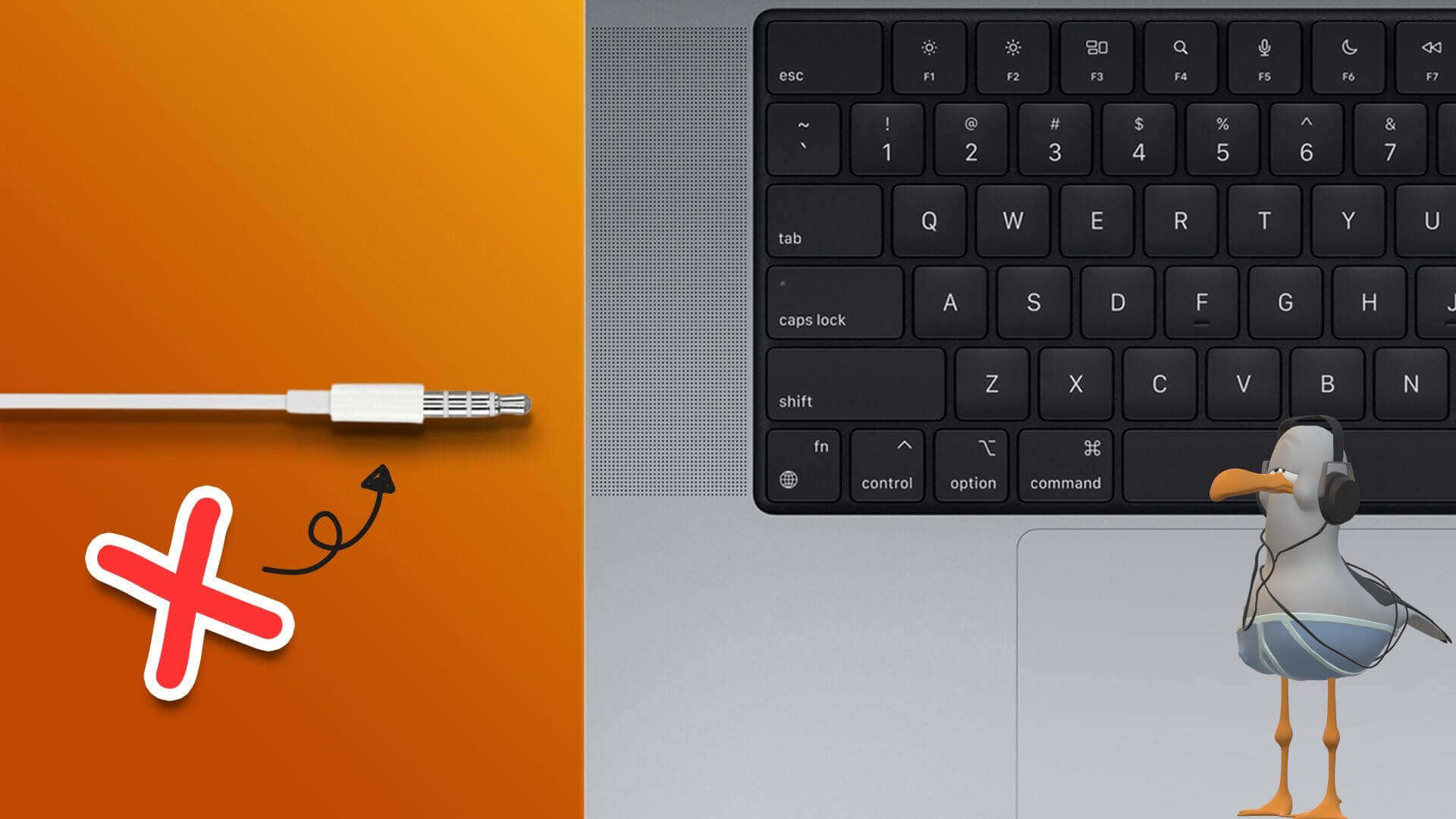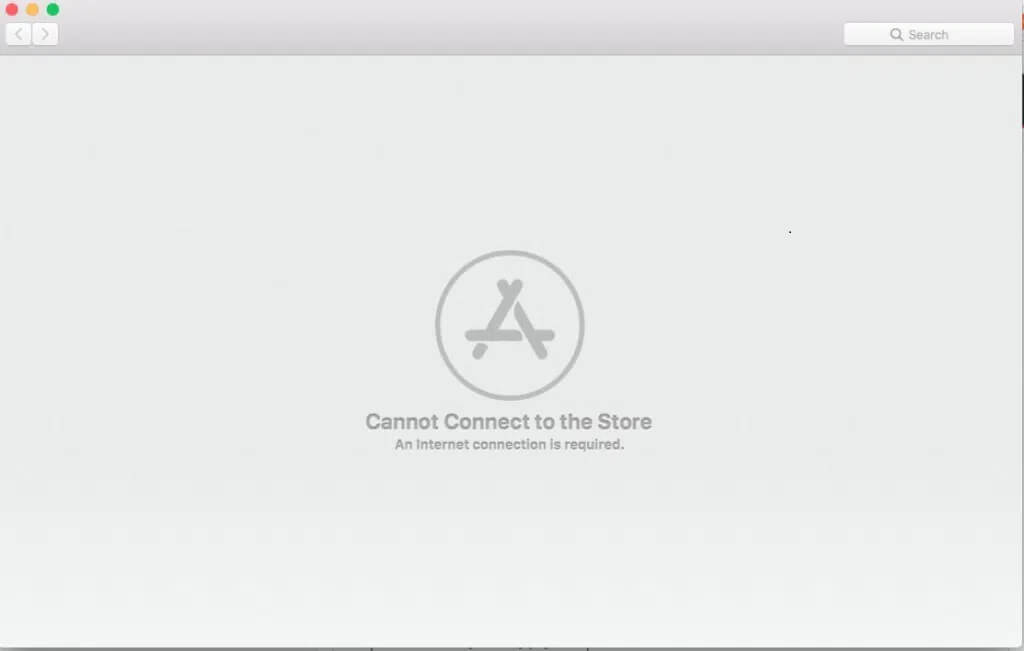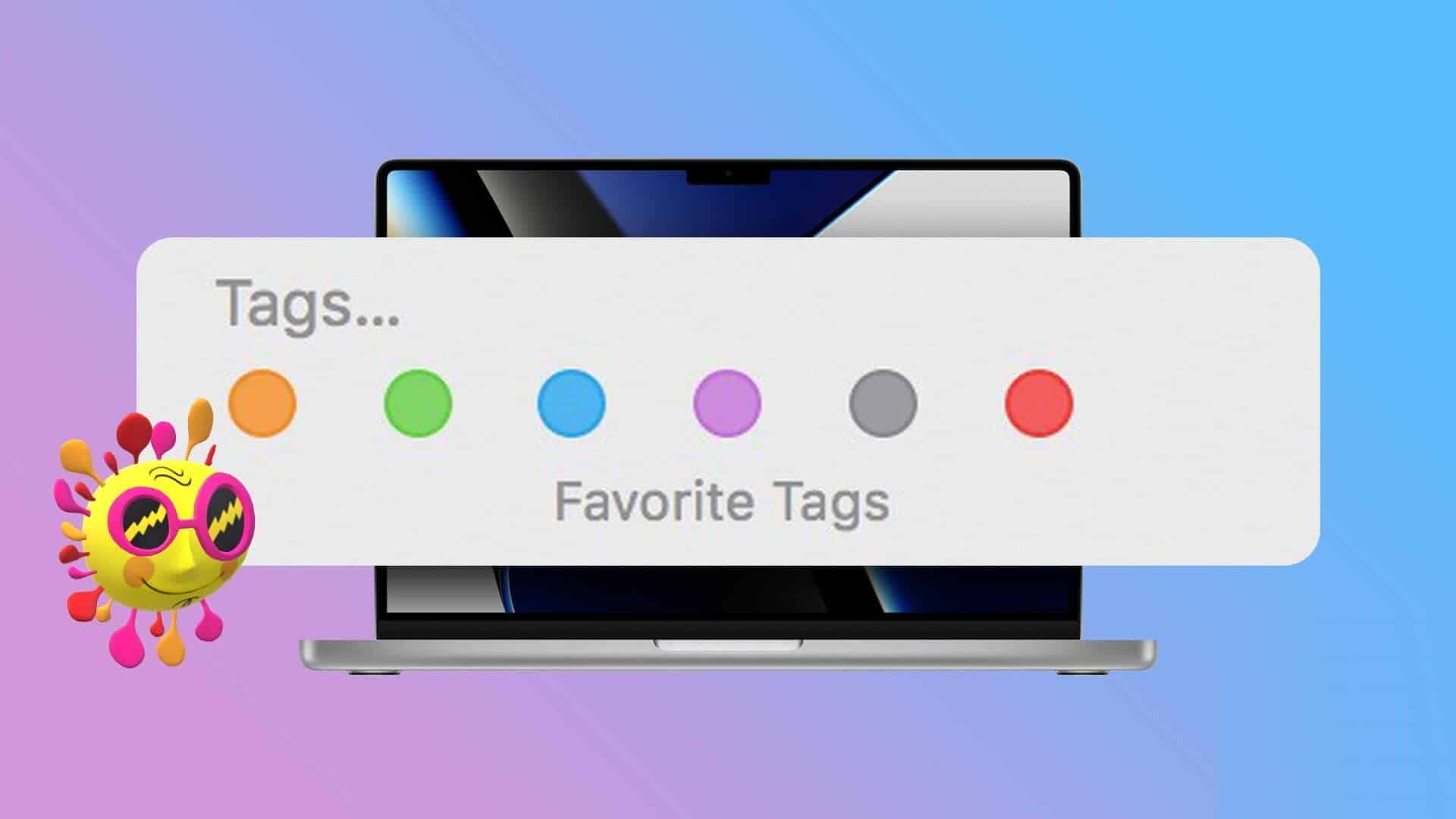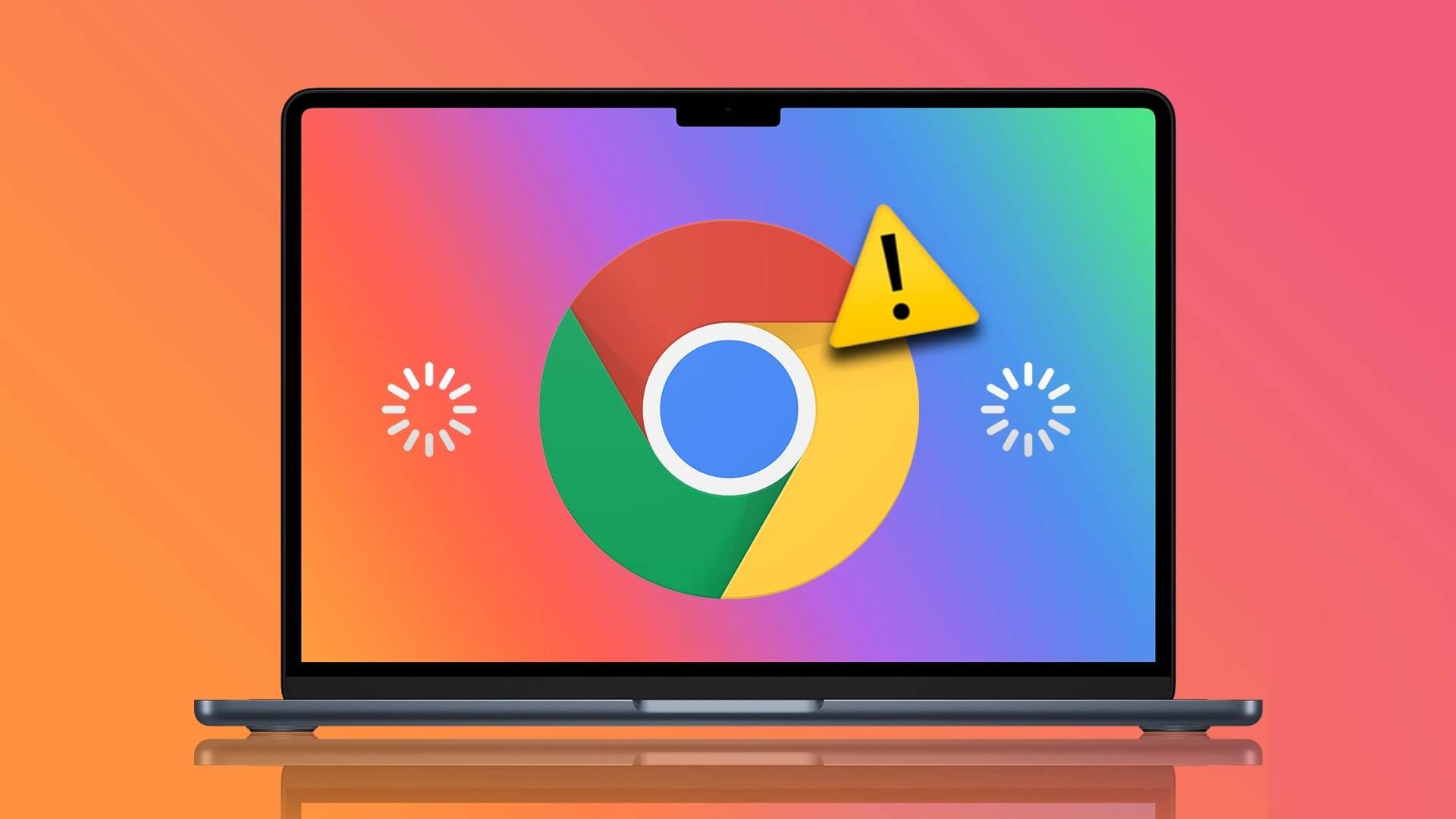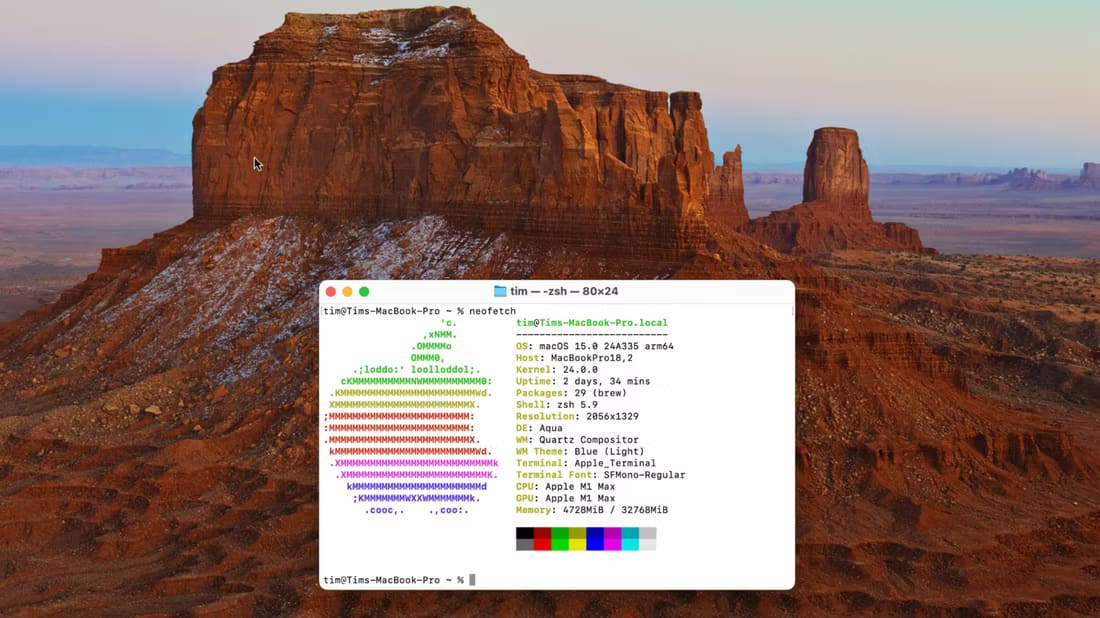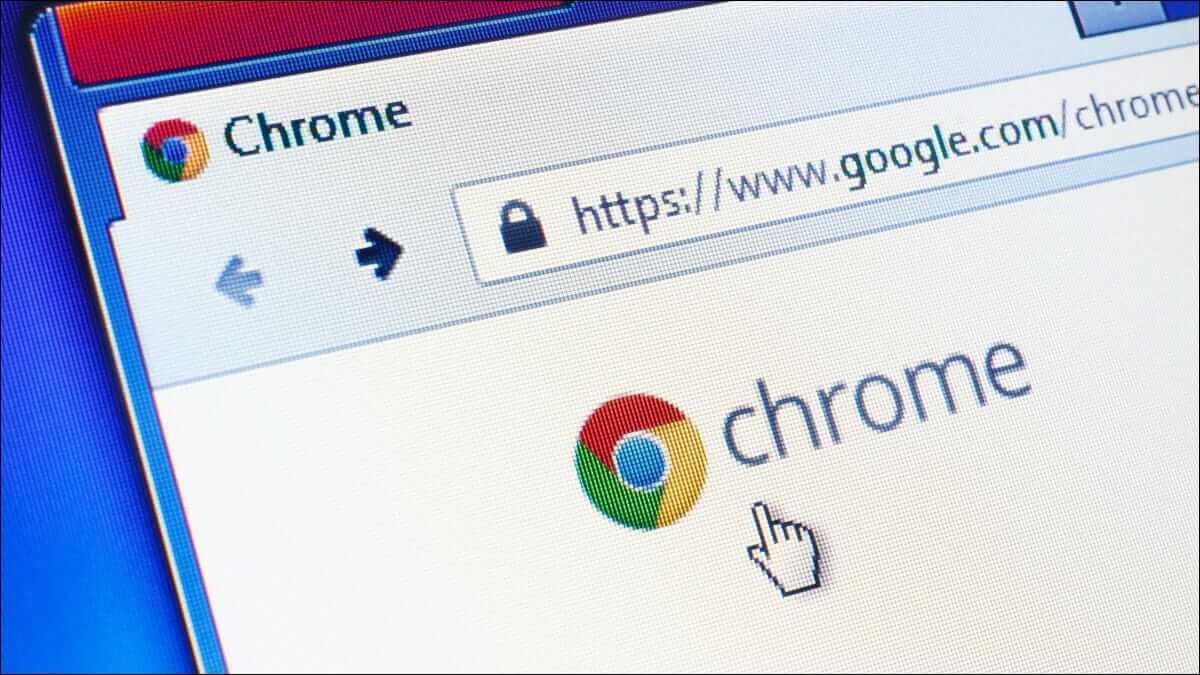تزداد التهديدات الإلكترونية تطوراً يوماً بعد يوم، ومع ذلك يظل الكثير من مستخدمي Mac يعتمدون على الإعدادات الافتراضية دون إدراك مدى ضعفها أمام الهجمات المتقدمة. من خلال بعض التعديلات البسيطة داخل النظام، يمكنك تعزيز مستوى الحماية بشكل كبير والحفاظ على بياناتك من محاولات الاختراق أو التجسس. هذه الإعدادات لا تحتاج إلى برامج إضافية، بل تعتمد على أدوات مدمجة داخل macOS تم تصميمها خصيصاً لحمايتك، مثل إدارة الأذونات، إعداد جدار الحماية، تفعيل تشفير FileVault وأنظمة التحقق الثنائية. في هذا المقال ستتعرف على الخطوات العملية التي ترفع أمان جهازك وتجعله أكثر صموداً أمام أي تهديد محتمل دون التأثير على الأداء أو سهولة الاستخدام.
يعتقد معظمنا أننا نبذل قصارى جهدنا للحفاظ على أمان أجهزتنا، ولكن بعضًا من أفضل ميزات الأمان غير مُفعّلة أو موجودة على جهاز ماك الخاص بك افتراضيًا، بينما يتطلب البعض الآخر إجراء تغيير ومراجعة إعدادات الأمان التشغيلية من وقت لآخر.
إليك كيفية إصلاح ذلك في ست خطوات سهلة.
1. تفعيل FileVault
جميع أجهزة ماك الحديثة التي تستخدم نظام ملفات APFS تُشفّر بياناتك تلقائيًا. هذا هو الحال منذ أيام شريحة T2 التي كانت تُرفق مع معالجات إنتل، وهي الآن مُضمنة في جميع معالجات آبل سيليكون ما بعد M1. عند تشغيل جهاز ماك، يتم استرداد مفتاح فك التشفير للقرص الداخلي من “Secure Enclave” عند بدء التشغيل، ويتم فك تشفير القرص، ويصبح جاهزًا للاستخدام.
يُضيف FileVault طبقة حماية إضافية من خلال اشتراط إدخال كلمة مرور تسجيل الدخول قبل فك التشفير. إنها خطوة إضافية يمكنك اتخاذها لتأمين بياناتك، ولا تُكلّفك شيئًا. افتراضيًا، لا يكون FileVault مُفعّلًا، ولكن يمكنك تغيير ذلك من خلال الإعدادات > الخصوصية والأمان > FileVault (أسفل القائمة).
عند تفعيل هذا الإعداد، سيتم ربط فك التشفير بكلمة مرور تسجيل الدخول. ستحصل أيضًا على مفتاح استرداد، يُنصح بحفظه في مكان آمن في حال نسيان كلمة المرور.
تحذير: انتبه، في حال نسيان كلمة مرورك وفقدان مفتاح الاسترداد، لن تتمكن من الوصول إلى البيانات الموجودة على محرك الأقراص.
2. تشفير نسخ Time Machine الاحتياطية
Time Machine هو حل النسخ الاحتياطي العملي من Apple الذي يتيح لك إنشاء نسخة احتياطية ثم نسيانها. على الرغم من وجود حلول أخرى يمكنك استخدامها، إلا أنه من المنطقي لمعظم مستخدمي أجهزة Mac الالتزام بـ Time Machine. إنشاء النسخ الاحتياطية سهل نسبيًا، واستعادتها سهلة بفضل تكامل Time Machine بسلاسة مع نظام تشغيل Apple.
يعمل هذا عن طريق توصيل محرك أقراص خارجي بجهاز Mac، مثل محرك أقراص ثابت أو محرك أقراص ذي حالة صلبة، وإعداد Time Machine من الإعدادات > عام > Time Machine. افتراضيًا، لن يتم تشفير نسخك الاحتياطية؛ ستحتاج إلى تفعيل التشفير لضمان أمان بياناتك. بدون تفعيل التشفير، يمكن لأي شخص الوصول إلى البيانات الموجودة عليه.
إذا كنت قد استخدمت محرك أقراص بالفعل لإنشاء نسخة احتياطية غير مشفرة باستخدام Time Machine، فستحتاج إلى إعداده مرة أخرى لاستخدام التشفير. يمكنك تهيئة محرك الأقراص باستخدام أداة الأقراص إلى نظام الملفات APFS، ثم العودة إلى إعدادات النظام > عام > Time Machine وإعداد Time Machine مرة أخرى (هذه المرة، اختر تشفير وحدة التخزين).
انتبه، باتباع هذا المسار، ستُتلف نسختك الاحتياطية الوحيدة الجيدة حتى تكتمل العملية. قد يكون من الأفضل شراء قرص آخر (أو استخدام قرص احتياطي)، وإعداد نسخة احتياطية مشفرة من Time Machine باستخدام القرص الجديد، ثم تهيئة القرص القديم بعد اكتمال النسخ الاحتياطي. يمكنك إنشاء نسخ احتياطية متعددة من Time Machine (انقر على زر “+” في قائمة Time Machine)، مما يُضيف مستوى إضافيًا من التكرار.
3. تثبيت جدار حماية برمجي
يأتي جهاز ماك مزودًا بجدار حماية يمكنك تفعيله من إعدادات النظام > الشبكة. يحظر هذا الجدار الاتصالات الواردة فقط، وقد يُسبب بعض المشاكل مع بعض التطبيقات والخدمات. كما أنه لا يُقيّد الاتصالات الصادرة.
هذا يعني أنه إذا ثبّت تطبيقًا يريد نقل بيانات إلى مكان ما، فلن يكون لديك أي سيطرة عليه باستخدام جدار الحماية المدمج. لن تكون لديك أي فكرة عن الخوادم البعيدة التي يحاول التطبيق الاتصال بها، ولن تتمكن من منع التطبيقات من الاتصال بالإنترنت.
يمنحك جدار الحماية البرمجي تحكمًا كاملاً في الاتصالات الصادرة للتطبيق. تعمل معظم هذه التطبيقات باستخدام قائمة تطبيقات مسموح بها وإشعارات تطلب إذنك في كل مرة يحاول فيها تطبيق الاتصال بخادم بعيد.
أستخدم LuLu من ObjectiveSee. إنه ليس مجانيًا ومفتوح المصدر فحسب، بل إنه خفيف الوزن وسهل الاستخدام أيضًا. يمكنك اختيار تمرير جميع التطبيقات الموجودة على جهاز ماك، أو يمكنك تدقيق مكتبة البرامج بالكامل. ستظهر لك نوافذ منبثقة تُعلمك برغبة تطبيق ما في الوصول إلى خادم، وعنوان الخادم المعني، وسيكون لديك خيار السماح بذلك مؤقتًا أو دائمًا.
يمكنك أيضًا إعداد قائمة قواعد مخصصة خاصة بك، والتي تتيح لك القيام بأشياء مثل منع التطبيقات من الاتصال بخوادم بعيدة محددة، مع السماح لخوادم أخرى بذلك. عند تثبيت LuLu، سيُطلب منك السماح بتثبيت مُرشِّح شبكة. يتطلب التطبيق هذا الإذن للعمل كمشرف، فلا داعي للقلق.
4. انتقل إلى برامج مفتوحة المصدر كلما أمكن ذلك.
في A7la-Home، نُحبّ البرامج مفتوحة المصدر لأسبابٍ مُتعددة. فليست بعضٌ من أفضل البرامج في العالم مفتوحة المصدر فحسب، بل إن مشاريعها نفسها غالبًا ما تكون مجانية الاستخدام. علاوةً على ذلك، تتمتّع البرامج مفتوحة المصدر بمزايا أمنية كبيرة تُضاهي التطبيقات التقليدية مغلقة المصدر.
عندما يُصدر مُطوّر تطبيق شيفرته المصدرية، فهو يُظهر عمله للعالم أجمع. يُمكن لأي شخص مُراجعة هذه الشيفرة لمراجعتها، واكتشاف المشاكل، واقتراح الحلول، والتأكد من أن التطبيق يُطبّق ما يدّعيه المُطوّر. يُمكن اعتبار هذا بمثابة إعلانٍ بأن مُطوّر التطبيق ليس لديه ما يُخفيه، وهو ما يُمثّل أساسًا أمانًا من خلال الشفافية.
ومن الأمثلة على أهمية هذا الأمر التطبيقات المُصمّمة لتنظيم شريط قوائم جهاز ماك أعلى الشاشة. لكي تعمل هذه التطبيقات، يجب منحها الإذن لعرض محتويات شاشتك (تمامًا كما تفعل مع تطبيق تسجيل الشاشة).
ولهذا السبب أستخدم تطبيق Ice، وهو تطبيق مفتوح المصدر وبسيط الاستخدام، لهذا الغرض. لا أستهين بمنح تطبيق ما إذنًا لعرض محتويات شاشتي، ولكن لديّ ثقة أكبر في التطبيق الذي يكون شيفرته المصدرية واضحة.
5. تدقيق أذونات جهاز ماك الخاص بك
يمنحك نظام الأذونات القوي من Apple التحكم في ما يمكن للبرامج المثبتة الوصول إليه. يشمل ذلك معلومات التعريف الشخصية، مثل موقعك الحالي ومكتبة الصور، بالإضافة إلى المواقع على محرك الأقراص والأجهزة الطرفية، وغيرها الكثير.
ربما تكون معتادًا على رؤية نافذة منبثقة كلما طلب تطبيق إذنًا لأحد هذه الأشياء، وقد يكون من السهل النقر على “السماح” دون التفكير مليًا في العواقب. لذلك، يُنصح بمراجعة أذونات جهاز Mac الخاص بك بانتظام، وإلغاء الوصول إلى التطبيقات حسب رغبتك.
توجه إلى إعدادات النظام > الخصوصية والأمان للاطلاع على قائمة بالأذونات التي يمكنك إدارتها. افتح كل قائمة وألغِ تحديد العناصر التي لا تناسبك. تذكر أنه بفعل ذلك، قد تُعطل بعض ميزات هذه التطبيقات، ولكن يمكنك دائمًا التراجع عن التغيير (التطبيقات بارعة في إزعاجك عندما لا تمنحها كل ما تريده).
هناك بعض الجوانب التي يجب عليك الاهتمام بها بشكل خاص، بما في ذلك:
- خدمات الموقع – موقعك الفعلي على هذا الكوكب.
- الوصول الكامل للقرص – يمكن لهذه التطبيقات الوصول إلى جميع المواقع على محرك الأقراص لديك، سواءً احتاجت لذلك أم لا.
- مراقبة الإدخال – يمكن لهذه التطبيقات مراقبة إدخال لوحة المفاتيح، حتى تتمكن من رؤية كل ما تكتبه.
- الميكروفون والكاميرا – يمكن لهذه التطبيقات الاستماع إلى محيطك ورؤيتك، مع العلم أنه يجب أن يظهر لك كلاهما أعلى الشاشة.
- مراقبة صوت الشاشة والنظام – يمكن لهذه التطبيقات رؤية كل ما تفعله على شاشتك، بل وتسجيله أيضًا.
- إمكانية الوصول – يمكن لهذه التطبيقات التحكم في جهاز Mac الخاص بك مباشرةً.
6. استخدم شبكة افتراضية خاصة (VPN)
الشبكة الافتراضية الخاصة، أو VPN اختصارًا، هي إحدى أسهل الطرق لإضافة طبقة أمان إضافية إلى جهاز ماك. لشبكة VPN فوائد جمة، لكن فوائد تشفير جميع بياناتك على الويب بديهية. يشمل ذلك كل ما تفعله على متصفح الويب، بالإضافة إلى أي تطبيقات أخرى تستخدمها.
مع ظهور HTTPS، أصبح نشاط تصفحك على الويب أكثر أمانًا بكثير مما كان عليه سابقًا. وبينما لا يستطيع مزود خدمة الإنترنت التجسس على جلسة تصفحك بالضرورة، تكشف البيانات الوصفية الكثير عما تفعله، ويمكن لعمليات بحث DNS الكشف عن مواقع الويب التي زرتها ومتى زرتها.
مع شبكة VPN محمية بشكل صحيح ضد تسريبات DNS، فإن الشيء الوحيد الذي يستطيع مزود خدمة الإنترنت رؤيته هو أنك تقوم بتشفير بياناتك على الإنترنت. هذا ليس حلاً سحريًا، على سبيل المثال، إذا كانت سياسة مدرستك تمنع استخدام VPN، فقد يتسبب ذلك في مشاكل، ولكنه خطوة أولى رائعة للحفاظ على خصوصية نشاطك على الإنترنت مع الاستفادة من مزايا أخرى مثل الوصول إلى المحتوى المحمي جغرافيًا.
اختيار شبكة VPN قرارٌ يجب اتخاذه بعناية. لدينا قائمة بخدمات VPN التي نوصي بها شخصيًا، ولكن عليك إجراء بحثك الخاص. أستخدم ExpressVPN حاليًا، لكننا أوصينا كثيرًا بـ NordVPN سابقًا، وخدمات مثل ProtonVPN وMullvad تتمتع بسمعة طيبة بين المهتمين بالأمن.
تحذير
ينبغي عليك تجنب خدمات VPN “المجانية” تمامًا، لأنها قد تكون غير موثوقة في أحسن الأحوال وخطيرة للغاية في أسوأها. الاستثناء الرئيسي لهذه القاعدة هو ProtonVPN، الذي يوفر خيارًا مجانيًا مثاليًا لاختبار الخدمة.
مكافأة: غيّر خوادم DNS
إذا كنت تستخدم VPN، فلا داعي للقلق بشأن هذا، حيث يجب أن تكون طلبات DNS الخاصة بك مخفية عن الأنظار. ولكن إذا كنت ستتوقف عن استخدام VPN حاليًا، فهناك تحسين بسيط يمكنك إجراؤه وهو تغيير خوادم DNS. هذه هي أسهل طريقة لإخفاء عناوين URL التي تصل إليها عن مزود خدمة الإنترنت الخاص بك.
اختيار خادم DNS سهل للغاية بعد إجراء اختبار سرعة بسيط. بعد الانتهاء، يمكنك تغيير هذا الإعداد من إعدادات النظام > الشبكة باختيار اتصالك النشط (واي فاي أو إيثرنت)، ثم استخدام زر “التفاصيل” لإضافة خادم DNS الخاص بك.
بعض هذه التغييرات يستغرق بضع ثوانٍ للتنفيذ، بينما قد يتطلب بعضها الآخر وقتًا وجهدًا أكبر. جميعها ستعزز أمان جهاز ماك الخاص بك، لذا فهي جديرة بالدراسة.